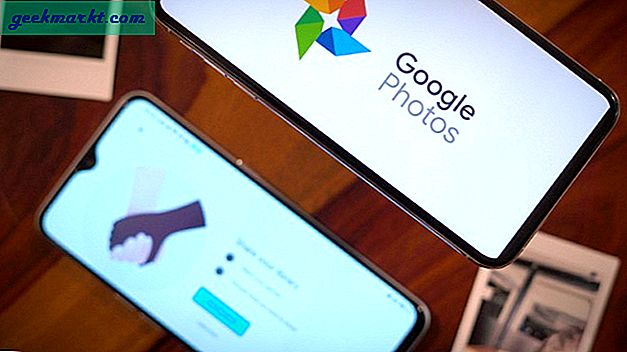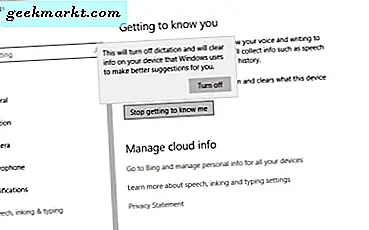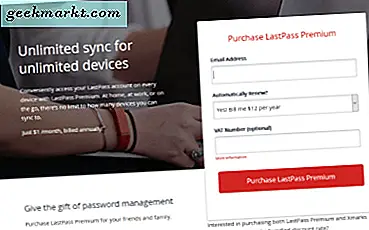Mi Band'ınız basit bir fitness takipçisinden daha fazlasıdır. Geçenlerde size nasıl yapılacağını gösterdikMi band 3/2 ile Windows PC'nin kilidini açın. Ve ortaya çıktığı gibi, cebinizden çıkarmadan telefonunuzdan müzikleri kontrol etmek için de kullanabilirsiniz. Daha da iyisi, akıllı bir TV'niz veya chromecast'iniz varsa, MI Bandınızı kullanarak üzerindeki şarkıları atlayabilirsiniz.
Mi Band, kendi avantajımız için kullanacağımız bir düğmeyi barındıran, Bluetooth destekli bir etkinlik izleyicidir. Başlamak için, ihtiyacınız olan Mi Band 2 / 3'ünüz ve bir Android Telefonunuz. Üzgünüm iPhone kullanıcıları.

Bunu çalıştırmak için 3. taraf bir Android uygulaması kullanacağız -Mi Band 2 işlev düğmesiMI Bandındaki düğmeye basılmasını dinleyen ve basıldığında, önceden ayarlanmış kontrolü belirlenen uygulamalara aktarır. Örneğin, telefonumdaki bir müzik parçasını değiştirmek istersem, uygulama Mi bandını dinler ve üzerindeki düğmeye bastığımda müzik çalara bir sonraki parça sinyali gönderir. Müzik çalar daha sonra parçaları değiştirir. Bu, kullandığım uygulamaların çoğu için çalışıyor ancak güvenilir olduğunu söylemeyeceğim. Bazen dalgalı veya gecikmeli olabilir, ancak bu büyük bir sorun değildir.
Mi Band 3 Müzik Kontrolü
İlk olarak, Android akıllı telefonunuza Mi Band 2 işlev düğmesini indireceğiz. Play Store'dan indirmek için bağlantıya dokunabilirsiniz. Bedava. Adı MI Band 2'yi söylese de, Mi Band 3 uygulamasıyla iyi çalışıyor. Ardından, Bluetooth adresini kullanarak uygulamayı Mi Band'ınızla eşleştirmeniz gerekir. Mi Band'ınızın Bluetooth adresini bulmak için resmi Mi Fit uygulamasına gidin ve profil sekmesine dokunun, Mi Band'ı seçin ve aşağıya kaydırın ve Bluetooth adresi Orada. Panonuza kopyalamak için Bluetooth adresine uzun basın.
Ardından, Bluetooth adresini kullanarak uygulamayı Mi Band'ınızla eşleştirmeniz gerekir. Mi Band'ınızın Bluetooth adresini bulmak için resmi Mi Fit uygulamasına gidin ve profil sekmesine dokunun, Mi Band'ı seçin ve aşağıya kaydırın ve Bluetooth adresi Orada. Panonuza kopyalamak için Bluetooth adresine uzun basın.

Sonra, şuraya geri dönün: İşlev düğmesi uygulayıp Bluetooth adresini Ayarla düğmesinin yanına yapıştırın ve üzerine dokunun. Ayarlamak. Bu, Mi Band'ınızı Mi band 2 İşlev düğmesi uygulamasıyla bağlamalıdır.
Bağlan düğmesine basarak Mi Band'ı Function uygulamasına bağlayın ve artık işlevleri ayarlamaya hazırsınız. Yapabilirsin fonksiyonları ayarla için tek, çift ve üçlü dokunma.
Daha fazla ilerlemeden önce açıklamam gereken küçük bir şey, Mi Band'ın fiziksel bir düğmesi yok, bu nedenle uygulama çift ve üçlü dokunuşları tanıyamıyor, sadece tek dokunuş Mi Band 3 için çalışıyor. Çift dokunma ve üçlü kullanım için Mi Band 2'ye ihtiyacınız olduğuna dokunun.
İşleri kolaylaştırmak için atayacağım sonraki parça tek dokunuş işlevine.
Şimdi Mi Band'ı kullanmayı düşündüğünüz uygulamaları seçin, Google Play müziği ve YouTube'u düzenli olarak kullanıyorum ve bu uygulamalar için iyi çalışıyor. Bu uygulamayı her uygulama için test etmedim, bu yüzden favori uygulamalarınız için test etmeniz gerekecek.
Bir müzik uygulamasına veya YouTube'a gidin ve bir Çalma Listesi çalmaya başlayın ve parçayı ne zaman değiştirmek isterseniz dokunmak üzerindeki düğme Mi Band ve o parçayı değiştirir müzik uygulamasında.
Bilmeniz gereken bir şey daha var, bir dokunuş yalnızca Mi Bandındaki ekran KAPALI ise işe yarayacaktır, AÇIK ise sadece kararması için birkaç saniye bekleyin ve artık Mi Band'inizdeki parçaları değiştirebilirsiniz.

Diğer herhangi bir geçici çözüm gibi, bu yöntemden her şeyi yapamazsınız. Bazı sınırlamaları var, Mi Band 3'te yalnızca tek dokunuş özelliğini kullanabilirsiniz ve yöntemin çalışması için Mi Band'ın boşta kalmasını beklemeniz gerekir. Sanırım bir ineği ancak bu kadar sağabilirsin. Genel olarak bu yöntem işe yarıyor ve Mi Band'ınızla harika şeyler yapmanıza izin veriyor. Aşağıdaki yorumlarda Mi Band'ınızla neler yaptığınızı bize anlatın.